fengniao.com. All rights reserved . 北京蜂鸟映像电子商务有限公司(蜂鸟网 FENGNIAO.COM)版权所有
京ICP证 150110号 京ICP备 15000193号-2
违法和未成年人不良信息举报电话: 13001052615
举报邮箱: fengniao@fengniao.com
提到HDR相片,一直的做法也是先拍摄多张不同曝光的相片,于计算机利用软件做重叠合成,令一张相片上的高光位和低光位也同时出现,做成特别的视觉效果。
但若果拍摄时没有多次曝光,我们又可以怎样制作HDR相片呢?其实只要你拍摄时有保存RAW档案,一切也可以成真!现在便让笔者分享一下怎样使用一个RAW档来模拟制作HDR相片吧!
先看看效果:
以下的示范使用软件为Photoshop CS6,RAW档为Nikon的NEF档案 (Photoshop CS6也可以打开大部份相机的RAW档)。
步骤一:打开RAW档
建议找一张光差大的相作练习,像这张相片的前景已经差不多变成剪影了。于Photoshop CS6打开NEF档案(Nikon的RAW档),会看到以下的画面。
步骤二:调较数值
这个步骤主要为平衡暗位和光位,把曝光不足及过曝的地方救回来。也会增加对比度和饱和度,令相片更具「科幻感」。
数据调整如下(可按个人喜好随意加减):
Hightlight 亮部 -100
Shadow 阴影 +100
Contrast 对比 +70
Clarity 清晰度 +40
Vibrance 自然饱和度 +50
「Highlight亮部」是针对相片中光的地方来作调整,减亮部可以把看似过曝的地方教回来,而「Shadow阴影」则只对曝光不足的地方起作用,是十分好用的工具。
「Clarity清晰度」可以令相片更锐利,而「Vibrance自然饱和度」可以提升相片的色彩,但避免影响到皮肤,因此比较自然好用。
步骤五:接下来要进一步加强天空跟暗位的对比来增加冲击力,因此会利用Photoshop的「加深Burn Tool」和「变浅Dodge Tool」工具。
先加深天空,按Burn Tool然后右键单击调较笔刷大小和样式,再于天空的位置涂抹,请反复练习,令涂抹位置显得自然。
然后再利用Dodge Tool,调较笔刷后于暗位涂抹,这样会令暗位变光亮。
步骤六:开启Filter > Lens Correction加上黑角(于Custom下拉动Vignette),一张仿HDR的相片便诞生了!
后记
这篇文章是一个非常简单的后制技巧,主要用来制作仿HDR或是救回曝光不足的相片,若果你要「重口味」的效果,便要努力研究Photoshop或Lightroom的修图技巧了!
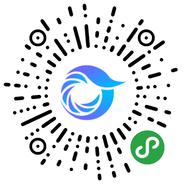
打开微信,点击底部的“发现”,使用
“扫一扫”即可将网页分享至朋友圈。